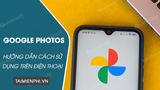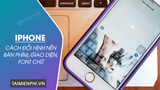Cách sử dụng Locket Widget trên iPhone để chia sẻ hình ảnh trực tiếp lên màn hình chính của bạn bè giúp bạn bè của bạn biết bạn đang ở đâu, chụp ảnh với ai,… Locket Widget có thể chia sẻ hình ảnh của bạn đến tối đa 5 người.
Locket Widget là một tiện ích dành cho iPhone giúp bạn có thể chia sẻ trực tiếp những bức ảnh của mình trên màn hình của bạn bè, người thân. Cách sử dụng Locket Widget trên iPhone khá đơn giản bạn có thể tham khảo hướng dẫn trong bài viết dưới đây và làm theo các bước.

Cách dùng Locket Widget
Xem thêm: Ứng dụng Kwin 68 – App game mobile đổi thưởng Top 1
Hướng dẫn cách sử dụng Locket Widget trên điện thoại iPhone
1. Hướng dẫn nhanh
Bước 1: Tải và mở ứng dụng Locket Widget => Chọn Set up my Locket => Nhập số điện thoại và chọn Continue.
Bước 2: Nhập mã code vừa được gửi về => chọn Continue => Nhập họ và tên => Chọn Continue.
Bước 3: Chọn Enable Contacts => Chọn người bạn mà mình muốn chia sẻ ảnh và gửi link ứng dụng để họ cài đặt.
Bước 4: Thêm ứng dụng vào màn hình chính. Mỗi khi bạn chụp hình thì khoảnh khắc đó sẽ chia sẻ với người bạn của bạn ngay.
2. Hướng dẫn chi tiết cách sử dụng Locket Widget.
Bước 1: Tải và cài đặt ứng dụng bằng cách mở App Store gõ tên Locket Widget => Chọn tải về.
Hoặc bạn có thể tải về trực tiếp tại đây:
+ Link tải Locket Widget cho iPhone

Bước 2: Mở Locket Widget chọn Set up my Locket => Nhập số điện thoại và nhấn Continue để bắt đầu đăng ký sử dụng Locket Widget.
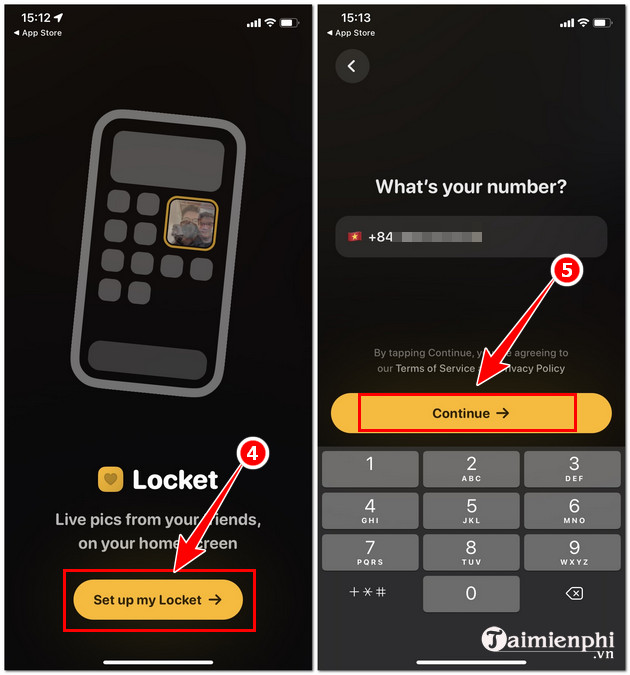
Bước 3: Nhập mã code vừa được gửi đến số điện thoại của bạn nhấn Continue sau đó nhập họ tên và nhấn tiếp Continue.

Bước 4: Tại đây bạn chọn Enable contacts => Chọn người bạn muốn chia sẻ ảnh.

Bước 5: Gửi link tải Locket Widget cho người bạn đó để họ cài đặt.

Bước 6: Để sử dụng Locket Widget bạn về màn hình chính của iPhone nhấn giữ màn hình => Chọn biểu tượng dấu + => Chọn Locket Widget.

Bước 7: Chọn thêm tiện ích => Chọn Xong. để hoàn tất cài đặt. Sau đó mỗi lần bạn chụp ảnh thì ảnh sẽ được chia sẻ ngay đến người bạn bên kia trên màn hình chính.

Ngoài ra bạn đọc cũng có thể tham khảo thêm cách chuyển ảnh từ iPhone sang iPhone nhanh chóng tại đây mà không cần sử dụng phần mềm bên thứ 3.
Xem thêm: Cách chuyển ảnh từ iPhone sang iPhone
Trên đây là hướng dẫn cách sử dụng Locket Widget để bạn có thể chia sẻ những bức hình mình chụp đến bạn bè, người thân của mình nhanh chóng nhất.
Từ khoá liên quan:
su dung locket widget
, Cách dùng Locket Widget, Cách sử dụng Locket Widget trên iPhone,